Windows 10 ir iebūvēta utilīta, lai izveidotu USB atkopšanas disku. Visi lietotāji, tostarp Lenovo PC lietotāji, var izmantot iebūvēto rīku, lai sagatavotu Windows 10 USB atkopšanas disku.
Ar iebūvēto atkopšanas lietderību ir problēma, ka tā nevar izveidot atkopšanas USB disku, ja datorā nav atrastu īpašu atkopšanas failu. Lielākajā daļā jauno datoru ir īpašs disks, kurā ir atkopšanas faili, bet daudzi lietotāji izvēlas dzēst atkopšanas nodalījumu, lai atbrīvotu vietu diskā.
Ja kādu iemeslu dēļ nevarat izveidot atkopšanas USB disku savam Lenovo Windows 10 datoram, varat izmantot oficiālo Lenovo Recovery Drive Creator, lai izveidotu Lenovo Windows 10 USB atkopšanas disku.
Lenovo atkopšanas diskdzinis, ko jūs izveidosiet, ietvers Windows 10 instalācijas failus, nepieciešamos draiverus jūsu Lenovo datoram un dažas Lenovo programmas, ko jūsu dators sākotnēji nosūtīja.
Sagatavojiet Lenovo USB atkopšanas disku operētājsistēmai Windows 10
1. solis: apmeklējiet šo Lenovo atkopšanas tīmekļa vietni. Ievadiet sava Lenovo ierīces sērijas numuru, kuram izveidojat atkopšanas USB.
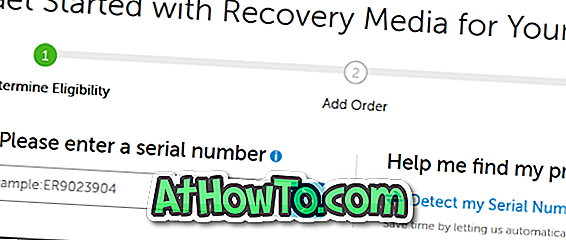
2. solis. Nākamajā lapā atlasiet savu valsti / reģionu, Windows 10 operētājsistēmas valodu, apstipriniet izvēles līgumu un pēc tam noklikšķiniet uz pogas Tālāk .
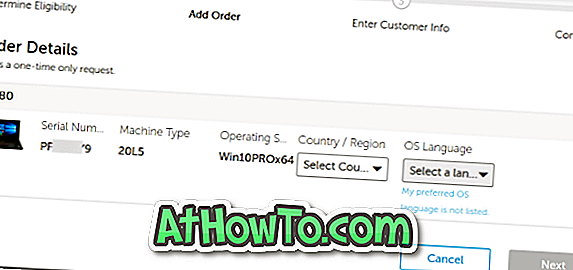
3. solis: šajā lapā jums tiks lūgts pierakstīties Lenovo un ievadīt kādu informāciju. Pēc vajadzīgās informācijas ievadīšanas noklikšķiniet uz pogas Iesniegt, lai ievietotu ciparu lejupielādes secību. Pēc stundas vai divām reizēm jūsu atkopšanas faili būs gatavi lejupielādei.
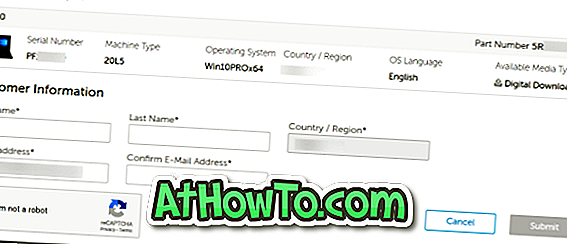
4. solis: pievienojiet 16 + GB USB disku datoram un dublējiet visus datus, jo disks tiks dzēsts.
5. solis: Noklikšķiniet šeit, lai lejupielādētu Lenovo USB Recovery Creator. Palaidiet lejupielādēto programmatūru un noklikšķiniet uz opcijas Lejupielādēt atkopšanas failus un Izveidot atkopšanas USB atslēgu .
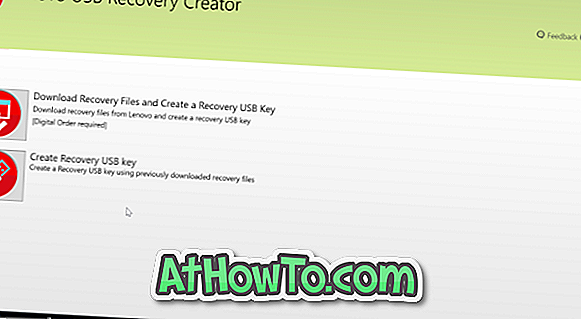
6. solis. Pierakstieties savā Lenovo kontā (ko izmantojāt, lai ievietotu digitālo lejupielādes pasūtījumu), lai redzētu savu digitālo lejupielādes pasūtījumu. Atlasiet pasūtījumu un pēc tam noklikšķiniet uz pogas Tālāk .
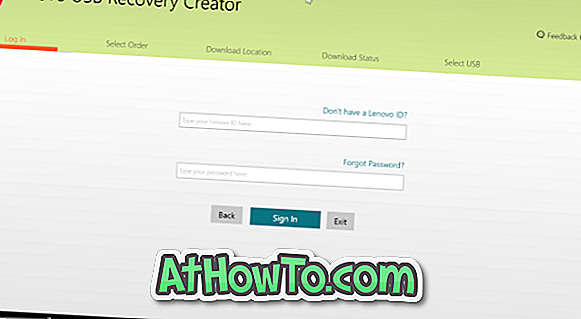

7. solis: Tagad jums tiks prasīts izvēlēties vietu, kur saglabāt lejupielādētos failus no Lenovo serveriem. Pārlūkojiet vietu, kur jums ir vismaz 18 GB brīvas vietas, un izvēlieties to pašu.
PIEZĪME: Ja vēlaties lejupielādēt failus noklusējuma lejupielādes mapē, iesakām noklikšķināt uz pogas Pārlūkot un manuāli atlasīt mapi Lejupielādes, lai izvairītos no problēmām lejupielādes laikā. Tāpat pārliecinieties, vai disks, kurā jūs lejupielādēsit Windows 10 atkopšanas failus no Lenovo, ir vismaz 18GB brīvas vietas.
Noklikšķiniet uz pogas Lejupielādēt, lai sāktu lejupielādēt Windows 10 failus. Atkarībā no interneta savienojuma ātruma un ielādes Lenovo serveros, Windows 10 failu lejupielādēšanai var paiet dažas minūtes līdz stundas.

8. solis. Kad lejupielāde ir pabeigta, noklikšķiniet uz pogas Tālāk, lai pārietu uz USB izvēles ekrānu.

9. solis: atlasiet USB disku, kuru vēlaties sagatavot Lenovo USB atkopšanas diskam, un pēc tam noklikšķiniet uz pogas Tālāk .
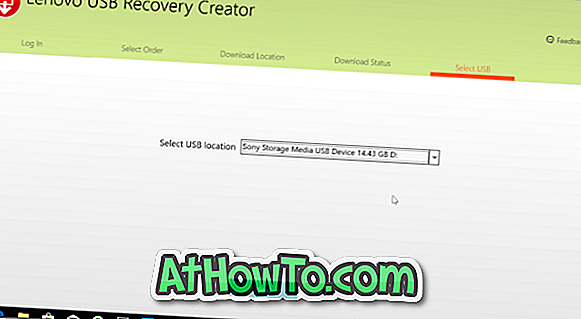
Jums ir nepieciešams USB disks, kurā ir vismaz 16 GB atmiņas.
10. solis: Kad tiek parādīts šāds ekrāns, noklikšķiniet uz pogas Jā, lai izveidotu starpsienas, kopētu lejupielādētos failus uz USB disku un sagatavotu USB atkopšanas disku.
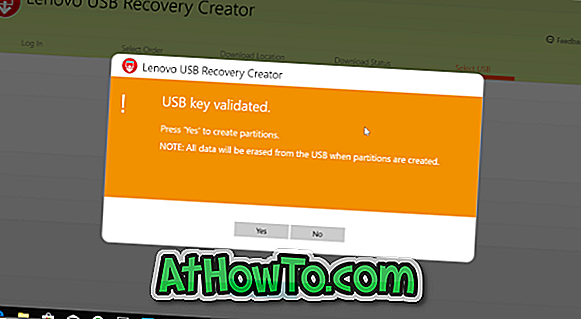
Šis process var aizņemt 30 līdz 60 minūtes.
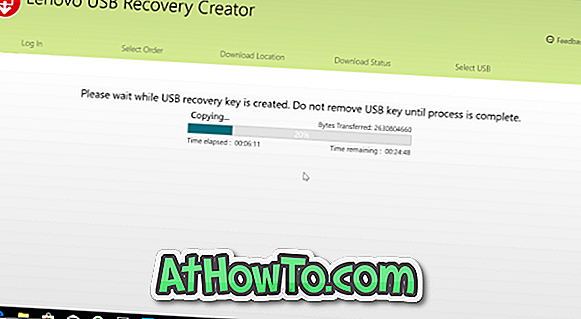
11. solis. Kad Lenovo USB atkopšanas disks ir gatavs, jūs redzēsiet ziņojumu “ USB atslēga veiksmīgi izveidots ”. Ja vēlaties no datora lejupielādēt dzēstos atjaunošanas failus, noklikšķiniet uz pogas Jā .
Ņemiet vērā, ka jūs varat izveidot Lenovo USB atkopšanas disku vēlreiz, izmantojot lejupielādētos failus, ja formatējat USB disku vai to nepareizi. Ja datorā ir pietiekami daudz vietas, iesakām datorā saglabāt lejupielādētos atjaunošanas failus, lai vajadzības gadījumā varētu izveidot Lenovo USB atkopšanas disku.
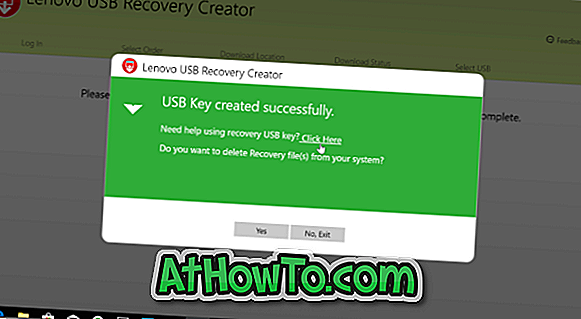
Ja tā nav, noklikšķiniet uz Nē, iziet pogu, lai aizvērtu programmatūru Lenovo USB Recovery Creator.










![Kā instalēt Windows 7 uz USB Flash / cieto disku [Easy Way]](https://athowto.com/img/windows-7-guides/269/how-install-windows-7-usb-flash-hard-drive.png)


